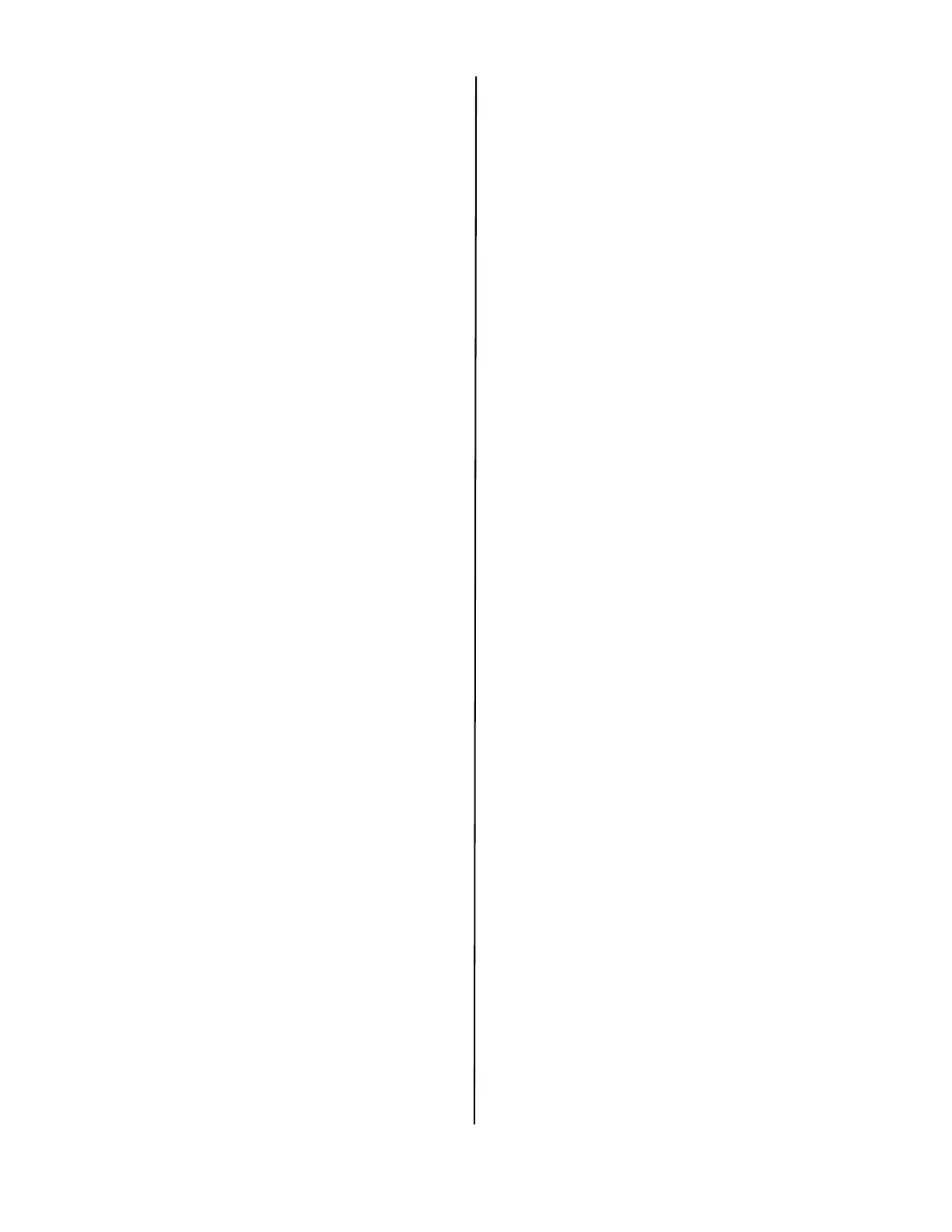Français • 9
Essai du pilote d'imprimante
Afin de s'assurer que le pilote d'imprimante a
bien été installé, imprimez une page depuis
une application. Réinstallez le pilote en cas de
problème.
Installation des utilitaires et
téléchargements
Remarque : Un accès à Internet est requis pour
effectuer les téléchargements.
1 Sélectionnez « Optional Utilities »
(Utilitaires optionnels) ou « Internet
Downloads » (Téléchargements Internet)
dans le menu d'installation du CD.
2 Cliquez sur les utilitaires et les
téléchargements que vous désirez installer,
puis observez les directives à l'écran.
Installation de la documentation
Remarque : Pour accéder aux guides en ligne, la
version 6.0 ou une version ultérieure
d'Acrobat Reader d'Adobe doit être
installée.
1 Sélectionnez l'onglet « User Guides »
(Guides de l'utilisateur) dans le menu
d'installation du CD.
2 Cliquez sur « Install User’s Guide »
(Installer le Guide de l’utilisateur).
3 Observez les directives à l’écran pour
terminer l’installation.
4 Pour consulter les guides, cliquez sur Start
(Démarrer) > All Programs (Tous les
programmes) > OkiData > C330/C530 User
Guide (Guide de l'utilisateur).
Macintosh Configuration
Branchement du câble USB (Si vous
utilisez USB)
Remarque : Le fonctionnement de l’imprimante
n’est pas garanti si un autre périph-
érique compatible USB est connecté
en même temps avec l’imprimante.
1 Mettez hors tension l’imprimante.
2 Branchez le câble USB dans un port USB de
l'ordinateur et dans le port USB de
l'imprimante.
Installation du pilote d’impression
1 Mettez sous tension l’imprimante, puis
l’ordinateur.
2 Insérez le CD dans l’unité de CD-ROM.
3 Double-cliquez sur l’icône de CD qui figure
sur le bureau.
4 Ouvrez le dossier MAC OSX.
5 Ouvrez le dossier Pilote.
6 Ouvrez le dossier de votre système
d'exploitation.
7 Sélectionnez « Driver Installer »
(Installation du pilote).
8 Observez les directives à l’écran.
Ajout de l'imprimante
1 Lancez « Print Center » (Centre
d’impression) ou « Print Setup Utility »
(Utilitaire de configuration d’impression), ou
« Print & Fax » (Imprimir et Télécopie).
Cliquez sur « Add » (Ajouter).
2 Cliquez sur « More Printers » (Autres
imprimantes).
3 Sélectionnez « USB », « TCP/IP » ou «
Rendezvous/Bonjour » dans le menu
déroulant.
Note: Si vous utilisez USB, ignorez l’étape 4.
4 Entrez l'adresse IP de l'imprimante.
5 Sélectionnez votre modèle d’imprimante.
Cliquez sur « Add » (Ajouter).
6 Quittez « Print Center » (Centre
d’impression).
Installation des utilitaires
1 Insérez le CD dans l'unité CD-ROM.
2 Double-cliquez sur l’icône de CD qui figure
sur le bureau.
3 Ouvrez le dossier MAC OSX.
4 Ouvrez le dossier Utilitaires.
5 Double-cliquez sur l'utilitaire à installer.
Pour plus d'informations sur les utilitaires,
consultez la section « Utilities » (Utilitaires)
du Guide de l’Utilisateur.
6 Observez les directives à l’écran.
Installation de la documentation
Remarque : La version 6.0 ou une version
ultérieure d'Acrobat
®
Reader
d'Adobe
®
6.0 est requise pour con-
sulter les guides.
1 Insérez le CD dans l'unité de CD-ROM.
2 Double-cliquez sur l’icône de CD qui figure
sur le bureau.
3 Accédez au fichier C330_C530_UG_cf.pdf
dans le répertoire racine.